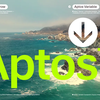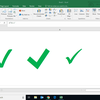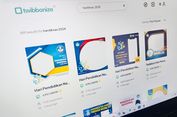Cara Instal Microsoft 365 di Laptop dan Berlangganannya
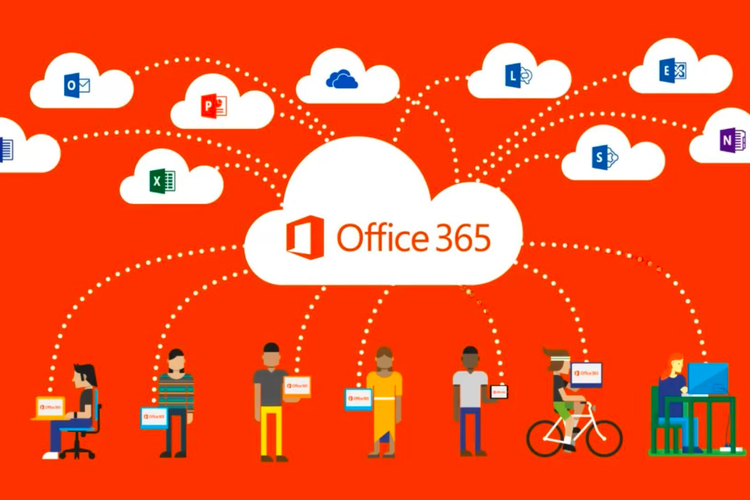
KOMPAS.com - Microsoft 365 merupakan layanan berlangganan berbasis cloud yang mencakup aplikasi Office seperti Word, Excel, PowerPoint, Outlook, dan OneDrive. Microsoft 365 tidak hanya sekadar paket software Office. Microsoft 365 juga menawarkan beberapa layanannya.
Salah satunya adalah pelanggan mendapatkan 1 TB penyimpanan cloud OneDrive dengan langganan Microsoft 365, sehingga pengguna dapat mengakses file Anda dari mana saja. Hal ini yang membuat pengguna tertarik menggunakan Microsoft 365 sebagai software pengolah data untuk mendukung aktivitas harian.
Nah bagi Anda yang ingin menginstal Microsoft 365, maka terlebi dahulu untuk berlangganan. Lantas bagaimana caranya? Selengkapnya berikut ini tutorial cara instal dan berlangganannya.
Baca juga: Perbedaan Microsoft Office 2021 dan 365, Mana yang Lebih Baik Digunakan?
Cara berlangganan Office 365 untuk PC/laptop
Sebelum menginstal dan berlangganan, bagi Anda yang belum memiliki akun Microsoft Office, maka daftar terlebih dahulu.
- Buka situs office.com
- Klik “Buat sekarang”
- Masukkan nama depan, nama belakang, alamat email, dan tanggal lahir Anda
- Masukkan kata sandi yyang terdiri dari setidaknya 8 karakter, termasuk huruf besar dan kecil, angka, dan simbol
- Masukkan kode verifikasi yang dikirimkan ke alamat e-mail Anda
- Klik “Buat akun”
- Setelah Anda masuk, Anda bisa mengakses aplikasi Office Online dan mengelola langganan Office Anda
- Klik “Buy Office”
- Pilih “Buy Now”
- Selanjutnya untuk langganan “Office” Anda bisa membayar langganan tahunan atau bulanan
- Klik “Checkout”
- Pilih jenis pembayaran. Kartu kredit, debit, PayPal, atau rekening bank
- Selanjutnya masukkan detail pembayaran
- Klik “Simpan”
- Selanjutnya pesanan Anda akan diproses dan menerima e-mail dalam transaksi tersebut
Cara instal Microsoft 365 di laptop
Setelah berlangganan, maka selanjut Anda dapat mengakses Microsoft Office 365 via browser, namun apabila Anda ingin menginstalnya di laptop, maka berikut ini caranya:
- Buka situs www.office.com kembali
- Pilih “Instal Office”
- Di halaman web Beranda Microsoft 365 , pilih Instal Office .
- Pada layar Utama Unduh dan instal Microsoft 365 , dan pilih “Instal”
- Selanjutnya akan muncul pop up dan pilih “Install”
- Kemudian tunggu proses penginstalan selesai di laptop Anda
- Saat penginstalan selesai, Office bisa jadi meminta Anda memasukkan e-mail atau nomor telepon untuk menerima tautan unduhan aplikasi seluler Office
Cara menggunakan Office 365 di laptop
Setelah aplikasi Office 365 terinstal, yang meliputi Word, Excel, dan PowerPoint maka selanjutnya cara menggunakannya.
- Klik salah satu software yang ingin digunakan. Misalnya saja “Microsoft Word”
- Masukkan alamat e-mail dan kata sandi Microsoft Anda
- Selanjutnya klik “Accept” pada lisensi
- Kemudian aplikasi Office terbuka, dan Anda siap membuat dokumen dan spreadsheet Office
Harga paket langganan Microsoft Office 365
Harga paket langganan Office 365 beragam. Salah satunya yang dilansir dari laman office.com, harga langganan sekitar 99,99 dolar per tahun atau berkisar Rp 1.5 jutaan atau 9,99 dolar AS per bulan atau sekitaar Rp 155 ribuan.
Baca juga: Office 365 Ganti Nama Jadi Microsoft 365
Demikian cara menginstal Office 365, berlangganan, dan menggunakannya. Untuk harga Office 365 selengkapnya bisa menuju situs berikut ini. Semoga bermanfaat.
Simak breaking news dan berita pilihan kami langsung di ponselmu. Pilih saluran andalanmu akses berita Kompas.com WhatsApp Channel : https://www.whatsapp.com/channel/0029VaFPbedBPzjZrk13HO3D. Pastikan kamu sudah install aplikasi WhatsApp ya.
-
![]()
Microsoft Ingin Tambahkan OpenAI ke Aplikasi Office Agar Semakin Pintar
-
![]()
Selamat Datang Aptos, Font "Default" Microsoft Office yang Gantikan Calibri
-
![]()
Tiga Aplikasi Alternatif WordPad dan MS Office, Gratis!
-
![]()
Cara Membuat Tanda Ceklis di Excel dan Word pakai Microsoft Office 365
-
![]()
Perbedaan Microsoft Office 2021 dan 365, Mana yang Lebih Baik Digunakan?